 KIA Rio: Telefoon
KIA Rio: Telefoon
|
AANWIJZING - Telefoon met Bluetooth® (BT) gebruiken
|
Voorzorgsmaatregelen bij het verbinden met Bluetooth®-apparaten
- De auto ondersteunt de volgende
Bluetooth®-functies. Sommige
Bluetooth®-apparaten ondersteunen
mogelijk bepaalde functies niet.
- Bluetooth® handsfreetelefoongesprekken
- Handelingen tijdens het bellen (Privé, Schakelen, Bediening microfoonvolume (uitgangsvolume))
- Gespreksgeschiedenis downloaden die op het Bluetooth®-apparaat is opgeslagen
- Contacten downloaden die op het Bluetooth®-apparaat zijn opgeslagen
- Automatisch contacten/ gespreksgeschiedenis downloaden wanneer de verbinding met Bluetooth® wordt verbroken
- Automatisch verbinden met een Bluetooth®-apparaat wanneer de auto gestart wordt
- Afspelen van audiostreams met Bluetooth®
- Verzeker u er voordat u het audiosysteem met uw apparaat verbindt, van dat uw apparaat Bluetooth® ondersteunt.
- Zelfs als uw apparaat Bluetooth® ondersteunt, kan er geen verbinding gemaakt worden met Bluetooth® zolang de Bluetooth®-functie van het apparaat uitgeschakeld is. Zoek en maak verbinding terwijl de Bluetooth®- functie ingeschakeld is.
- Koppel of verbind Bluetooth®- apparaten met het audiosysteem terwijl de auto stilstaat.
- Als een Bluetooth®-verbinding verloren gaat vanwege ongewone omstandigheden terwijl er een Bluetooth®-apparaat verbonden is (communicatiebereik overschreden, apparaat uitgezet, communicatiefouten, enz.), dan wordt er naar het ontkoppelde Bluetooth®-apparaat gezocht en de verbinding automatisch hersteld.
- Als u de automatischeverbindingsfunctie
van het Bluetooth®-
apparaat wilt uitschakelen, zet u de
Bluetooth®-functie op uw apparaat UIT.
Raadpleeg de gebruikershandleidingen voor de afzonderlijke apparaten om te zien of Bluetooth® ondersteund wordt.
- De kwaliteit van handsfree-gesprekken en het volume kan variëren naar gelang het type Bluetooth®-apparaat.
- Bij sommige Bluetooth®-apparaten valt
geregeld de Bluetooth®-verbinding
weg. Doe in dat geval het volgende.
- Zet de Bluetooth®-functie op uw Bluetooth®-apparaat uit ➟ Zet hem aan en probeer het opnieuw.
- Wis het gekoppelde apparaat zowel uit het audiosysteem als het Bluetooth®-apparaat en koppel ze opnieuw.
- Zet uw Bluetooth®-apparaat uit ➟ Zet het aan en probeer het opnieuw.
- Haal de batterij uit uw Bluetooth®- apparaat; doe hem terug, herstart en probeer verbinding te maken.
- Herstart de auto en probeer opnieuw verbinding te maken
Een Bluetooth®-apparaat koppelen
Informatie over het koppelen van Bluetooth®-apparaten
- Koppelen verwijst naar het koppelen van mobiele telefoons met Bluetooth® of apparaten met het systeem voordat de verbinding tot stand is gebracht. Dit is een noodzakelijke procedure voor zowel Bluetooth®-verbindingen als het gebruik ervan.
- Er kunnen tot vijf apparaten worden gekoppeld.
- Het koppelen van een Bluetooth®- apparaat is niet toegestaan wanneer de auto rijdt.
Het eerste Bluetooth®-apparaat koppelen
Druk op de toets [PHONE] (telefoon) op het audiosysteem of de toets [CALL] (bellen) op de afstandsbediening op het stuurwiel ➟ Zoek vanuit het Bluetooth®- apparaat naar de auto en koppel ➟ Voer het wachtwoord op het Bluetooth®- apparaat in of keur het wachtwoord goed ➟ Bluetooth®-koppeling is voltooid.
- Wanneer u op de toets [PHONE] (telefoon) in het audiosysteem of de toets [CALL] (bellen) op de afstandsbediening op het stuurwiel drukt, verschijnt het volgende scherm. De apparaten kunnen nu worden gekoppeld.
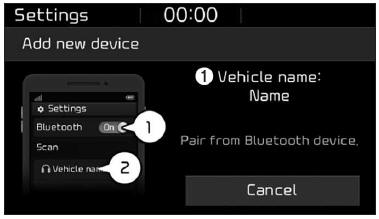
1) Voertuignaam (Apparaatnaam): gezochte naam in Bluetooth®-apparaat.
| AANWIJZING
De voertuignaam (apparaatnaam) in
bovenstaande afbeelding is een
voorbeeld.
Raadpleeg uw apparaat voor de werkelijke naam van uw apparaat. |
2.Zoek naar beschikbare Bluetooth®- apparaten in het Bluetooth®-menu van uw Bluetooth®-apparaat (mobiele telefoon, enz.).
3.Bevestig dat de voertuignaam (apparaatnaam) op uw Bluetooth®- apparaat overeenkomt met de voertuignaam (apparaatnaam) die op het audioscherm te zien is en selecteer deze.
4-1. Voor apparaten waarbij een wachtwoord nodig is, verschijnt er op uw Bluetooth®-apparaat een scherm dat om een wachtwoord vraagt.
- Voer het wachtwoord '0000' in op uw Bluetooth®-apparaat.
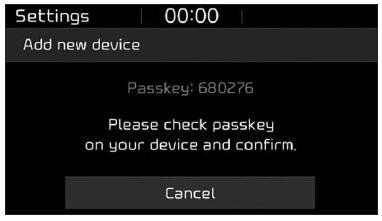
4-2. Voor apparaten die wachtwoordbevestiging vereisen, verschijnt het volgende scherm op het audiosysteem. Er verschijnt op uw Bluetooth®-apparaat een invoerscherm voor een wachtwoord van 6 cijfers.
- Zodra u hebt bevestigd dat het wachtwoord van 6 cijfers op het audioscherm en het Bluetooth®- apparaat identiek zijn, selecteert u [OK] op uw Bluetooth®-apparaat.
| AANWIJZING Het wachtwoord van 6 cijfers in bovenstaande afbeelding is een voorbeeld. Raadpleeg uw auto voor het werkelijke wachtwoord. |
Een tweede Bluetooth®-apparaat koppelen
Druk op de toets [SETUP] (instellen) op het audiosysteem ➟ Selecteer [Bluetooth] ➟ Selecteer [Connections] (verbindingen) ➟ Selecteer [Add new] (nieuwe toevoegen).
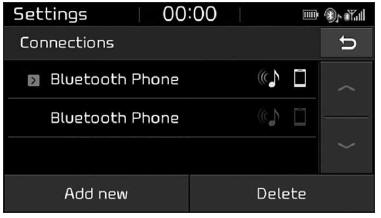
- De koppelingsprocedure is vanaf dit moment identiek aan die voor [Pairing the first Bluetooth device] (het eerste Bluetooth-apparaat koppelen).
|
AANWIJZING
|
Verbinden met Bluetooth®-apparaten
Als er geen apparaten verbonden zijn
Druk opde toets [PHONE] (telefoon) op het audiosysteem of de toets [CALL] (bellen) op de afstandsbediening op het stuurwiel ➟ Lijst van gekoppelde Bluetooth®-apparaten ➟ Selecteer het gewenste Bluetooth®-apparaat uit de lijst ➟ Maak verbinding met Bluetooth®
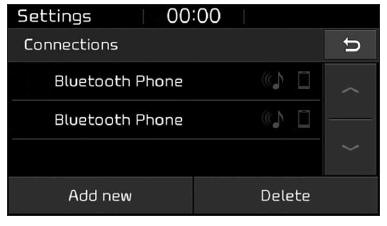
Als er apparaten verbonden zijn
Druk op de toets [PHONE] (telefoon) op het audiosysteem ➟ Selecteer [Settings] (instellingen) ➟ Selecteer [Connections] (verbindingen) ➟ Selecteer Bluetooth®- apparaat om te verbinden ➟ Selecteer [Connect] (verbinden) ➟ Maak verbinding met Bluetooth®.
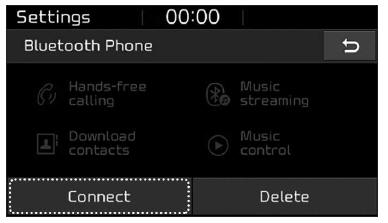
|
AANWIJZING
|
Telefoongesprekken accepteren/ weigeren
Telefoongesprekken ontvangen met een Bluetooth®-verbinding.
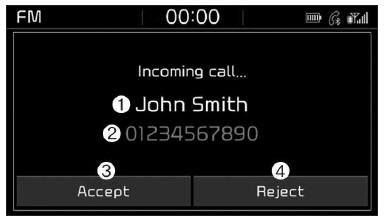
- Naam beller: als het nummer van de beller in je contacten voorkomt, is de betreffende naam te zien.
- Inkomend telefoonnummer: het inkomende telefoonnummer is te zien.
- Accept (accepteren): oproep aannemen.
- Reject (weigeren): oproep weigeren.
|
AANWIJZING
|
Bediening tijdens het bellen
Inkomende oproep met Bluetooth®- verbinding ➟ Selecteer [Accept] (accepteren).
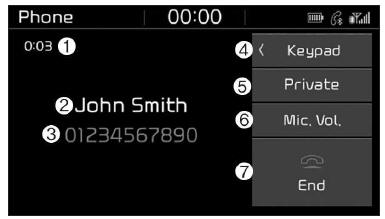
- Duur van gesprek: weergave van duur van het gesprek.
- Naam beller: als het nummer van de beller in je contacten voorkomt, is de betreffende naam te zien.
- Inkomend telefoonnummer: het inkomende telefoonnummer is te zien.
- Keypad (toetsenpaneel): er wordt een toetsenpaneel met cijfers weergegeven voor het invoeren van een Automatische antwoorddienst.
- Private (privé): oproep wordt doorgestuurd naar een mobiele telefoon.
- Microfoonvolume (uitgangsvolume): pas het uitgaande stemvolume aan.
- End (beëindigen): beëindigt het telefoongesprek.
Favourites (favorieten)
Druk op de toets [PHONE] (telefoon) op het audiosysteem ➟ Selecteer [Favourites (Favorites)] (favorieten) ➟De Favourites list (lijst met favorieten) wordt weergegeven
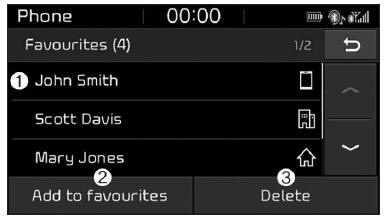
- Favourites list (Lijst met favorieten): er wordt een lijst weergegeven van gekoppelde favorieten. Selecteer een gesprek en verbind het.
- Add to Favourites (Toevoegen aan favorieten): voeg een gedownload telefoonnummer aan de favorieten toe.
- Delete (wissen): wis een opgeslagen favoriet.
|
AANWIJZING
|
Call History (gespreksgeschiedenis)
Druk op de toets [PHONE] (telefoon) op het audiosysteem ➟ Selecteer [Call history] (gespreksgeschiedenis) ➟ De gespreksgeschiedenis wordt weergegeven
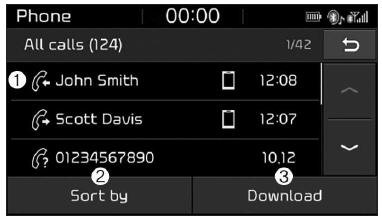
- Gespreksgeschiedenis: geeft het scherm met de gespreksgeschiedenis weer. Selecteer een gesprek en verbind het.
- Sort by (sorteren op): sorteren op alle gesprekken, gedraaide nummers, ontvangen oproepen of gemiste oproepen.
- Download (downloaden): de gespreksgeschiedenis downloaden vanuit verbonden Bluetooth®- apparaten.
|
AANWIJZING
|
Contacts (contactpersonen)
Druk op de toets [PHONE] (telefoon) op het audiosysteem ➟ Selecteer [Contacts] (contacten) ➟ Selecteer letter (ABC) ➟ De contacten worden weergegeven
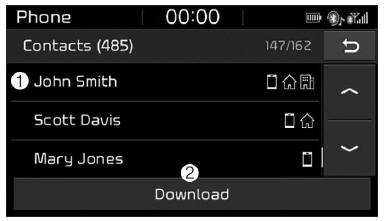
- Contacts (contacten): gedownloade
contacten weergeven.
Selecteer een gesprek en verbind het.
- Download (downloaden): contacten downloaden vanuit verbonden Bluetooth®-apparaten.
|
AANWIJZING
|
Nummer kiezen
Druk op de toets [PHONE] (telefoon) op het audiosysteem ➟ Selecteer [Dial] (nummer kiezen)
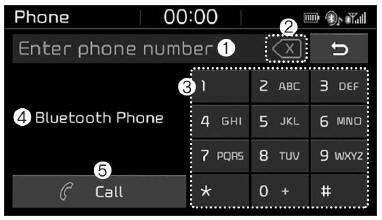
- Venster Telefoonnummer invoeren: het met het toetsenpaneel ingevoerde telefoonnummer wordt weergegeven.
- Wissen
- Selecteer dit om afzonderlijke cijfers te wissen.
- Houd dit ingedrukt om het hele telefoonnummer te wissen.
- Toetsenpaneel: telefoonnummer invoeren.
- Naam telefoon met Bluetooth®
- De naam van het verbonden Bluetooth®-apparaat wordt weergegeven.
- Contacten die overeenkomen met het/de via het toetsenpaneel ingevoerde nummer/letters worden weergegeven.
- Bellen
- Voer een telefoonnummer in om te bellen en selecteer dit.
- Selecteer zonder een telefoonnummer in te voeren om het laatst gekozen nummer te zien.
Instellingen
Druk op de toets [PHONE] (telefoon) op het audiosysteem ➟ Selecteer [Settings] (instellingen)
- Raadpleeg voor telefooninstellingen de Instelpagina.
Zie ook:
Toyota Yaris. Brandstof (dieselmotor)
U kunt het brandstoffilter zelf aftappen. Maar omdat dit lastig is, adviseren
wij u het brandstoffilter te laten aftappen door een erkende
Toyota-dealer of hersteller/reparateur of een andere naar b ...
Mazda 2. Uitbouwen/Inbouwen
Voor het verwijderen van de hoofdsteun,
de ontgrendeling indrukken en de
hoofdsteun omhoog trekken.
Steek voor het installeren van de
hoofdsteun de pootjes in de gaten terwijl u
de ontgrendelin ...